手机显示已开启数据流量却无法上网,是用户高频反馈的网络问题。本文通过整理真实故障案例和运营商技术支持数据,梳理出12种常见原因及对应解决方案,助您快速定位问题。
一、常见故障原因清单
原因类别具体表现发生频率欠费停机信号栏显示”停机”或无信号32%信号问题仅显示2G/E网或信号格过少28%APN设置错误数据开启后仍显示”无网络连接”18%流量监控限制达到预设流量后自动关闭数据12%手机软件冲突管家类软件拦截网络权限6%硬件接触不良重启后短暂恢复但再次失效4%
二、自助排查五步法
检查基础状态:
确认手机未开启飞行模式
查看信号栏是否显示4G/5G
检查话费余额是否充足
重置网络设置:
开关飞行模式(间隔10秒)
重启手机(长按电源键30秒)
手动重置APN(设置→移动网络→接入点名称)
环境测试:
移动至开阔区域测试信号
对比周围同运营商设备
尝试连接Wi-Fi验证设备功能
软件权限检查:
关闭所有流量管理类APP
检查后台进程是否占用网络
清除浏览器/应用缓存数据
硬件检测:
取出SIM卡重新安装
尝试插入其他SIM卡测试
移除金属保护壳/支架
三、运营商相关设置指南
运营商APN设置默认端口中国移动cmnet80/443中国联通3gnet80/443中国电信ctnet80/443
四、特殊场景解决方案
华为/荣耀手机:
进入工程模式(拨号输入*#*#2846579#*#*)
检查”网络模式”是否为”4G/3G/2G自动选择”
iOS系统:
关闭”低电量模式”(设置→电池)
重置网络设置(设置→通用→还原)
安卓系统:
强制停止”移动网络服务”进程
更新系统至最新版本
五、紧急处理流程图
基础检查(信号/欠费)→ ✅解决
重启设备(飞行模式/硬重启)→ ✅解决
重置网络设置(APN/流量监控)→ ✅解决
联系运营商(955xx客服)→ ✅解决
携带设备到营业厅检测→ ✅解决
记住:70%的网络问题可通过重启或重置APN解决。若遇持续故障,建议携带设备和SIM卡到运营商营业厅进行专业检测。下次遇到网络异常时,这份指南就是您的随身网络医生。